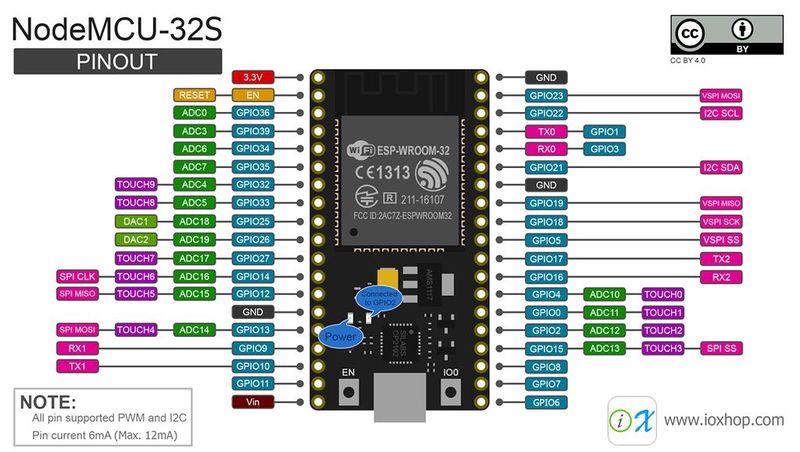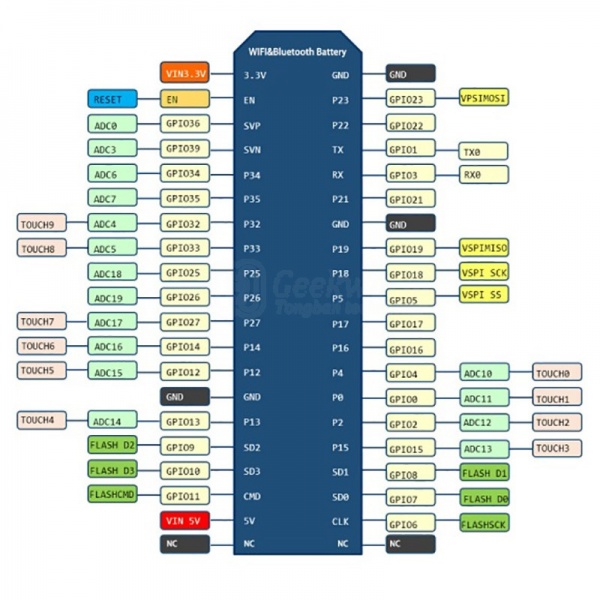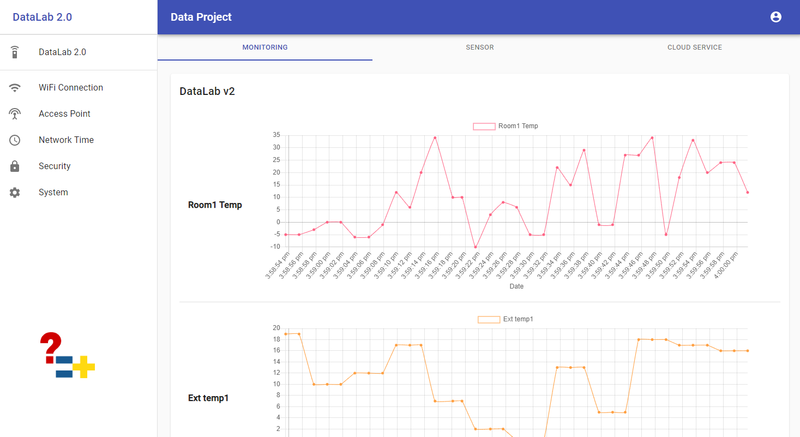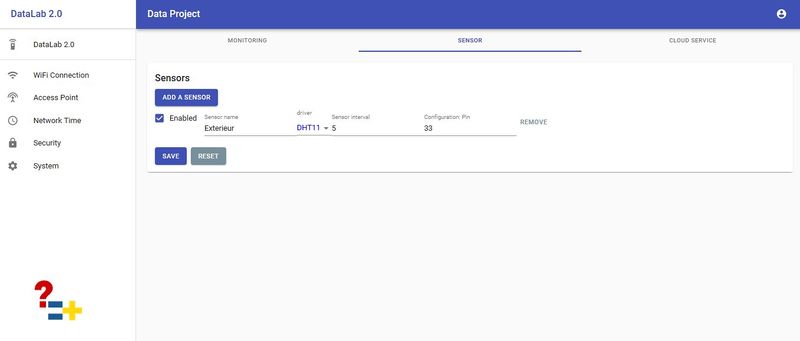| Ligne 33 : | Ligne 33 : | ||
| − | En cliquant sur add sensor vous ajoutez une nouvelle ligne correspondant à un nouveau capteur. Cochez Enable pour activer ce nouveau capteur dans le programme. Vous pouvez nommer ce capteur dans le champ Name, par exemple | + | En cliquant sur add sensor vous ajoutez une nouvelle ligne correspondant à un nouveau capteur. Cochez Enable pour activer ce nouveau capteur dans le programme. Vous pouvez nommer ce capteur dans le champ "Sensor Name", par exemple Exterieur (évitez des caractères spéciaux). Ensuite sélectionnez dans "Driver" le capteur parmi la liste des capteurs pré-installés et supportés par la dernière mise à jour du programme (DHT11, BMP280...). En sélectionnant votre type de capteur, des nouveaux champs propres à ce dernier apparaitront. C'est ces champs qu'il faudra paramétrer selon les indications suivantes, généralement "SensorInterval" pour la fréquence d'enregistrement de la donnée de votre capteur, et"Configuration Pin" l'adresse de la broche correspondante sur la carte de programmation. |
| + | |Step_Picture_00=DataLab_-_Chapitre_3_-_Connecter_ses_capteurs_interface.png | ||
| + | |Step_Picture_01=DataLab_-_Chapitre_3_-_Connecter_ses_capteurs_sensor_inter.JPG | ||
}} | }} | ||
{{Tuto Step | {{Tuto Step | ||
Version du 2 mars 2020 à 23:39
Sommaire
- 1 Introduction
- 2 Étape 1 - Principes généraux des capteurs
- 3 Étape 2 - Sélection des capteurs dans le programme de la Station DataLab
- 4 Étape 3 - Liste des des capteurs supportés
- 5 Étape 4 - Capteur DHT11 (humidité, température)
- 6 Étape 5 - Capteur BMP280
- 7 Étape 6 - Liste des capteurs à venir
- 8 Étape 7 - Sommaire et liens des tutos DataLab
- 9 Commentaires
Introduction
Étape 1 - Principes généraux des capteurs
Un capteur est un composant électronique plus ou moins complexe sensible aux variations d'un paramètre donné. Par exemple une photorésistance est capable de mesurer les variations de luminosité. Une thermorésistance quant à elle mesure les variations de température, etc. Certains modules de capteurs comme le dénommé DHT11 est une association d'un capteur de température et d'humidité. En cherchant bien, on peut trouver des capteurs pour la plupart des paramètres physiques, chimiques que l'on souhaite observer. La complexité de certaines mesures de paramètres jouera sur le prix du capteur. On peut aussi dans certains cas fabriquer ses propres capteurs en connaissant quelques principes d'électricité.
Le fonctionnement de capteurs avec une carte de programmation suit généralement toujours le même principe. Une carte de programmation comme l'Arduino ou l'ESP32 possède des broches d'entrées, des "prises" sur lesquelles nous pourrons connecter nos capteurs qui leur enverrons des informations sous forme de signaux électriques plus ou moins complexes et que notre programme saura interpréter. Ces broches sont adressées, elle ont chacune un numéro. Nous pouvons retrouver facilement sur la documentation de chaque carte le numéro de chaque broche. Pour la plupart, les numéros sont même imprimés sur les cartes. Dans les illustrations ci-jointes nous documenterons les schémas d'adressage complet des cartes les plus courantes supportées par DataLab. Pas la peine de les apprendre par cœur, ils nous servirons juste très ponctuellement à vérifier nos raccords et paramétrer notre station.
Les capteurs ont eux aussi des broches, dans une majorité des cas 3 ou 4, parfois plus qu'il faudra connecter à l'aide de câbles aux entrées de la carte de programmation. Par chance et facilité, les capteurs que nous avons choisi du système Grove ont des connectiques standardisées qui simplifiera les branchements notamment sur le M5 Stick C et d'autres cartes compatibles. Un exemple avec le capteur DHT11 de nouveau, en photo ci-contre en bleu, qui possède une broche GND (la terre, l'équivalent du - dans un circuit ), une broche VCC (le 5 ou 3.3 volt, l'équivalent du +, qui alimente le capteur), une broche SIG qui transmet le SIGnal d'information à la carte et une broche NC qui ne sert à rien (Not Connected) dans ce cas mais présent pour le standard Grove. Ce capteur peut donc simplement se connecter au port "Grove" de la Carte M5 Stick C.
Étape 2 - Sélection des capteurs dans le programme de la Station DataLab
Avant de connecter votre capteur à votre carte, rendez-vous sur l'interface de votre station DataLab comme vu à la fin du Chapitre 2. Sur la page d'accueil, vous trouverez un onglet "Sensor". En cliquant sur ce dernier vous pourrez ajouter vos capteurs correspondant.
En cliquant sur add sensor vous ajoutez une nouvelle ligne correspondant à un nouveau capteur. Cochez Enable pour activer ce nouveau capteur dans le programme. Vous pouvez nommer ce capteur dans le champ "Sensor Name", par exemple Exterieur (évitez des caractères spéciaux). Ensuite sélectionnez dans "Driver" le capteur parmi la liste des capteurs pré-installés et supportés par la dernière mise à jour du programme (DHT11, BMP280...). En sélectionnant votre type de capteur, des nouveaux champs propres à ce dernier apparaitront. C'est ces champs qu'il faudra paramétrer selon les indications suivantes, généralement "SensorInterval" pour la fréquence d'enregistrement de la donnée de votre capteur, et"Configuration Pin" l'adresse de la broche correspondante sur la carte de programmation.
Étape 3 - Liste des des capteurs supportés
Il existe une infinité de capteurs pour mesurer tous les paramètres souhaités. Nous avons recentré notre attention sur une dizaine de capteurs les plus courants pour la première version de la Station DataLab qui seront pré-intallés dans le programme. Afin de simplifier l'usage et les connectiques de ces capteurs, nous avons sélectionnés les capteurs de la marque Grove (ou simili) proposant un standard de connexion compatible avec le M5Stick C. (En gras dans la liste les capteurs implémentés à l'heure de la dernière mise à jour du programme) :
- DHT11 (Pression, humidité, température)
- BMP180 (Baromètre, pression, température)
- BMP280 (Baromètre, pression, température)
- HM3301 (Qualité de l'air, particules fine 2.5PM)
- Light sensor (Luminosité)
- Ultrasonic sensor (Distance par ultrasons)
- Moisture (Humidité des soles)
- pH sensor (pH mètre)
- Sound sensor (Niveau sonore)
- Capteur digital divers (Bouton poussoir, touch, contact fin de course...)
- Capteur analogique divers (Potentiomètre linéaires, rotatifs...)
La procédure d'ajout de nouveaux capteurs en dehors de cette liste sera documentée. Il vous sera possible, avec quelques compétences techniques de rajouter d'autres capteurs pour vos besoins.
Étape 4 - Capteur DHT11 (humidité, température)
Étape 5 - Capteur BMP280
Étape 6 - Liste des capteurs à venir
Étape 7 - Sommaire et liens des tutos DataLab
Chapitre 1 - Rassembler le matériel
Chapitre 2 - Installer le programme DataLab sur la carte ESP32
Chapitre 3 - Connecter ses capteurs !
Chapitre 4 - Visualiser et exporter ses données en Local
Chapitre 5 - Créer son tableau de bord en Ligne avec ThingsBoard.io
Chapitre 6 - Exploiter ses données avec des outils de DataVisualisation
Chapitre 7 - ÉducoData, animer un atelier sur l'enjeux des données numériques
Chapitre 8 - Animer un club DataLab
Chapitre 9 - Galerie de projets de la communauté
Chapitre 10 - Piste de réflexions pour faire évoluer DataLab
Dernière modification 13/01/2022 par user:Julienrat.
Draft